- Bukankah F.lux tidak berfungsi di komputer Anda? Saatnya untuk mengambil tindakan dan memecahkan masalah.
- Oleh karena itu, Anda dapat mencoba memperbarui driver kartu grafis atau mematikan lampu Malam Windows.
- Jika Anda ingin menguasai OS ini dan mencegah masalah seperti itu, kunjungi ini Bagian Windows 10 demikian juga.
- Ini Pusat Pemecahan Masalah Perangkat Lunak PC mencakup berbagai tips berguna, jadi periksalah.
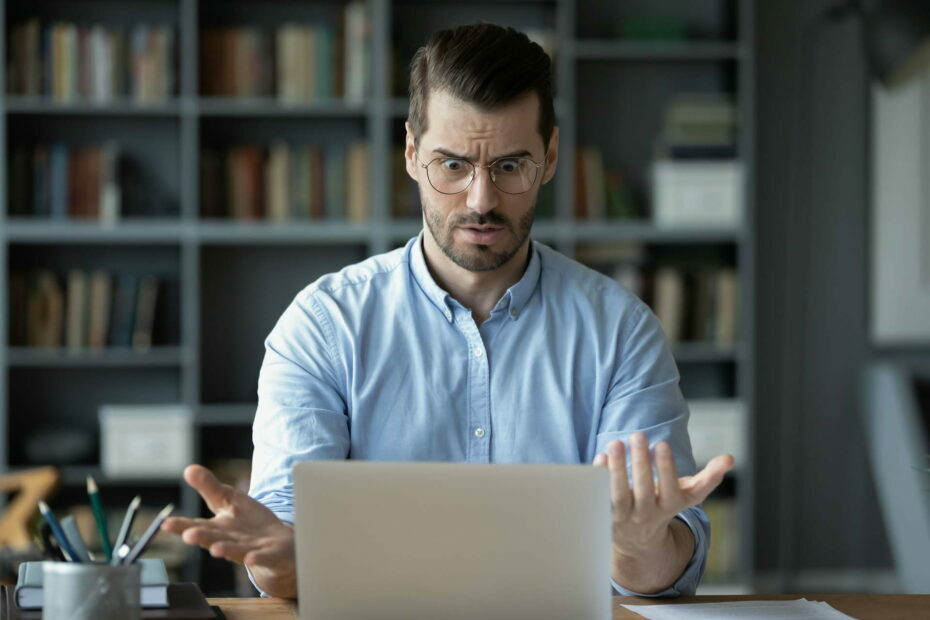
Perangkat lunak ini akan menjaga driver Anda tetap aktif dan berjalan, sehingga menjaga Anda tetap aman dari kesalahan umum komputer dan kegagalan perangkat keras. Periksa semua driver Anda sekarang dalam 3 langkah mudah:
- Unduh DriverFix (file unduhan terverifikasi).
- Klik Mulai Pindai untuk menemukan semua driver yang bermasalah.
- Klik Perbarui Driver untuk mendapatkan versi baru dan menghindari kegagalan fungsi sistem.
- DriverFix telah diunduh oleh 0 pembaca bulan ini.
F.lux adalah program lintas platform yang digunakan untuk menyesuaikan suhu warna tampilan Anda, tetapi banyak pengguna melaporkan bahwa F.lux tidak berfungsi di PC mereka.
Fitur utama perangkat lunak ini adalah pengurangan ketegangan mata bagi pengguna, terutama saat Anda menggunakan mesin di malam hari.
Seperti yang Anda lihat, perangkat lunak ini sangat berguna, dan dalam artikel hari ini, kami akan menunjukkan kepada Anda beberapa hal penyelesaian masalah tip.
Saya perhatikan f.lux tidak berfungsi pada versi yang lebih baru. Ini adalah pendahulu yang dibangun di Night Light tetapi dengan fitur untuk menurunkan kecerahan yang benar-benar penting bagi saya. Ada solusi?
Apa yang dapat saya lakukan jika F.lux tidak berfungsi?
1. Perbarui driver kartu grafis Anda

Pentingnya memperbarui driver Anda secara konstan telah menjadi bagian dari banyak percakapan online akhir-akhir ini dan itu karena semua masalah yang berpotensi terkait ini.
Itu juga rekomendasi kami untuk Anda hari ini, agar F.lux dapat berfungsi kembali. Tentu saja, Anda dapat mengunjungi situs web produsen kartu grafis Anda dan mengunduh yang terbaru pengemudi untuk model Anda.
Atau, Anda dapat menggunakan alat pihak ketiga seperti DriverFix untuk memperbarui driver secara otomatis dengan mudah dan menghindari semua risiko sejak awal.

Selain itu, alat ini benar-benar memungkinkan Anda memperbarui semua PC driver hanya dengan satu klik. Dan yang terbaik, menemukan setiap driver yang hilang dapat dilakukan hanya dalam hitungan detik.

Perbaikan Driver
F.lux tidak berfungsi? Gunakan pembaruan driver khusus seperti DriverFix untuk menyelesaikan masalah!
Unduh disini
2. Jalankan pemindaian malware

Bukan tidak mungkin membayangkan memiliki virus jenis apa pun yang mencegah F.lux bekerja. Saat memperbarui driver tidak ada bedanya, Anda perlu melakukan pemindaian sistem penuh.
Jika itu masalahnya, jangan tunda menghapus apa pun perangkat lunak perusak. Selain itu, pertimbangkan untuk beralih ke antivirus yang andal, untuk memulai.
Jika Anda belum memiliki yang kuat, kami sangat menyarankan untuk mencoba Bitdefender. Ini mengemas fitur keamanan siber generasi berikutnya, anti-ransomware berlapis-lapis yang efektif, dan masih mudah digunakan.

Bitdefender Antivirus Plus+
Antivirus ini dapat memindai PC Anda dari malware, menghapus semua ancaman, dan membuat F.lux berfungsi kembali.
Kunjungi situs web
3. Matikan lampu Malam Windows
- Dari kamu Mulai Menu Pilih Pengaturan.
- Sekarang pergilah ke Sistem dan klik Tampilan.
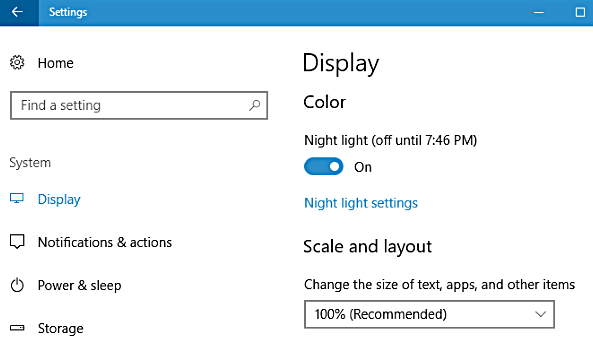
- Pilih Pengaturan lampu malam, dan di Susunan acara area Anda dapat mengatur jam khusus atau mematikan.
Jika Anda mengalami masalah saat membuka aplikasi Pengaturan, lihat artikel ini untuk menyelesaikan masalah.
4. Tingkatkan DirectX Anda

- Pastikan Anda memiliki versi terbaru DirectX diinstal.
- Jika Anda menggunakan DirectX 9 di PC, Anda harus meningkatkan ke DirectX 10 untuk menggunakan F.lux.
5. Beralih ke Port Tampilan

- Jika Anda memiliki kemampuan untuk beralih ke Display Port, silakan lakukan.
- Cukup sambungkan monitor Anda ke Display Port dan periksa apakah masalahnya masih ada.
Ini hanya beberapa solusi yang dapat Anda coba jika F.lux tidak berfungsi di PC Anda. Mereka juga dapat diterapkan ketika F.lux tidak berfungsi pada monitor kedua.
Jangan ragu untuk mencoba semuanya dan beri tahu kami di bagian komentar solusi mana yang berhasil untuk Anda.


